Браузер Chrome – любимый и широко используемый большим количеством интернет-пользователей. Во многом это обеспечивается за счет простоты работы, поддержании большого количества форматов, небольшим количеством оперативной памяти, необходимой для работы, и стабильными обновлениями. Но далеко не всегда работа с браузером бывает легкой и беспроблемной.
Важно!
Некоторые ошибки, допускаемые пользователями, способны усложнить запуск и сократить скорость открытия страниц даже при наличии высокоскоростного интернета.
https://www.youtube.com/watch?v=BTOmbXwZ0Nw
Советы по работе с браузером Chrome
- Многие приложения и дополнения предусматривают установление свой главной страницы в качестве основной при запуске, что может значительно замедлять работу и создавать эффект зависания. Ради избавления от этой проблемы в настройках браузера необходимо установить сноску относительно загрузки домашней страницы при каждом запуске.
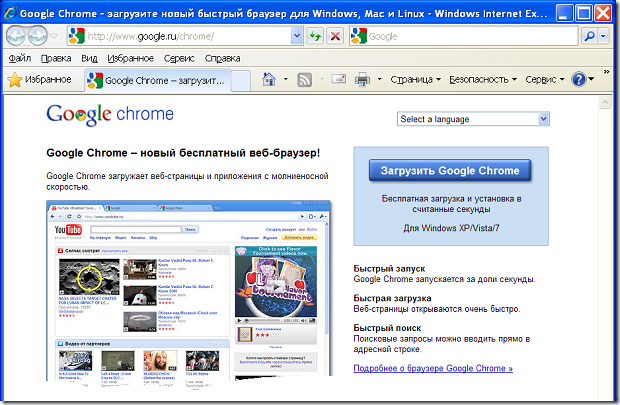
- Новомодные расширения дают браузеру дополнительные возможности, но при этом они занимают большой объем памяти и нагружают процессор. При наличии мощного и современного компьютера эти нюансы могут быть незаметными, в других случаях стоит пересмотреть наличие установленных дополнений, оставив только самые необходимые для работы.
Читайте еще: Как узнать настоящую скорость вашего интернет-соединения
- Для ускорения работы Chrome не стоит усердствовать с чрезмерным использованием анимации и тем для рабочего стола, что тоже способно замедлять процессы.
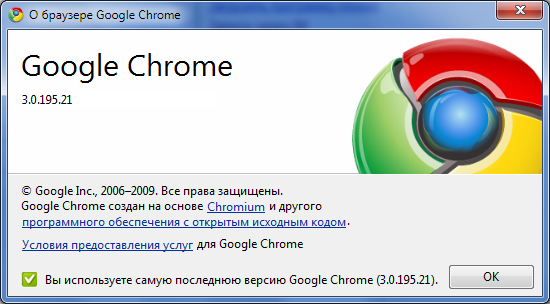
- Оптимизация настроек способна оказывать положительное влияние на качество работы браузера. Для исправления недостатков стоит в настройках задать необходимые опции, которые снимут потребность проверять каждый отдельный сайт на наличие вредоносных вирусов и обилия рекламы. В таком случае все страницы будут мониториться одновременно, что сократит время старта программ.
- Многочисленные плагины сильно тормозят работу браузера, поэтому в настройках стоит отмечать активными только те, использование которые предполагается в ближайшее время. Остальные лучше деактивировать, что ускорит работу браузера и сократит количество требуемых для качественного функционирования ресурсы.
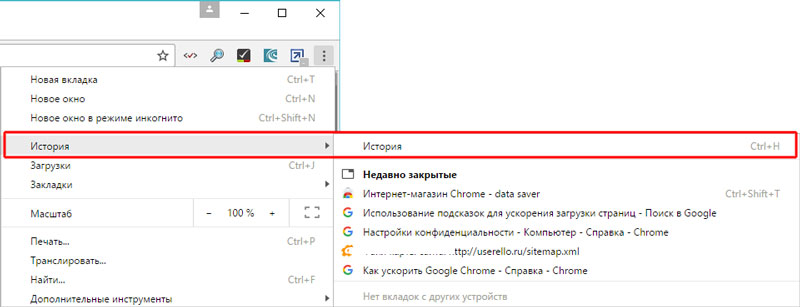
- По умолчанию вся информация об используемых сайтах и элементы загружаемой графики сохраняются на жестком диске. Это позволяет сокращать время, требуемое для очередного использования страницы. Но со временем кеш-память заполняется мусорными файлами, что говорить о легкой работе не приходится. Ради решения этой проблемы можно использовать специальные возможности настроек или прибегать к очистке приложениями. При этом для сохранения необходимой информации нужно сделать пометку относительно надобности сохранять закладки.
Читайте еще: Зачем добавляются в друзья незнакомые люди Вконтакте
- Настоящие профессионалы, которые тратят большое количество времени на работу с Google Chrome, наизусть знают сочетание горячих клавиш, с их помощью можно посылать необходимые команды. Таким образом сокращается период отправления и получения задачи, на которую компьютер начинает реагировать незамедлительно и без зависаний.
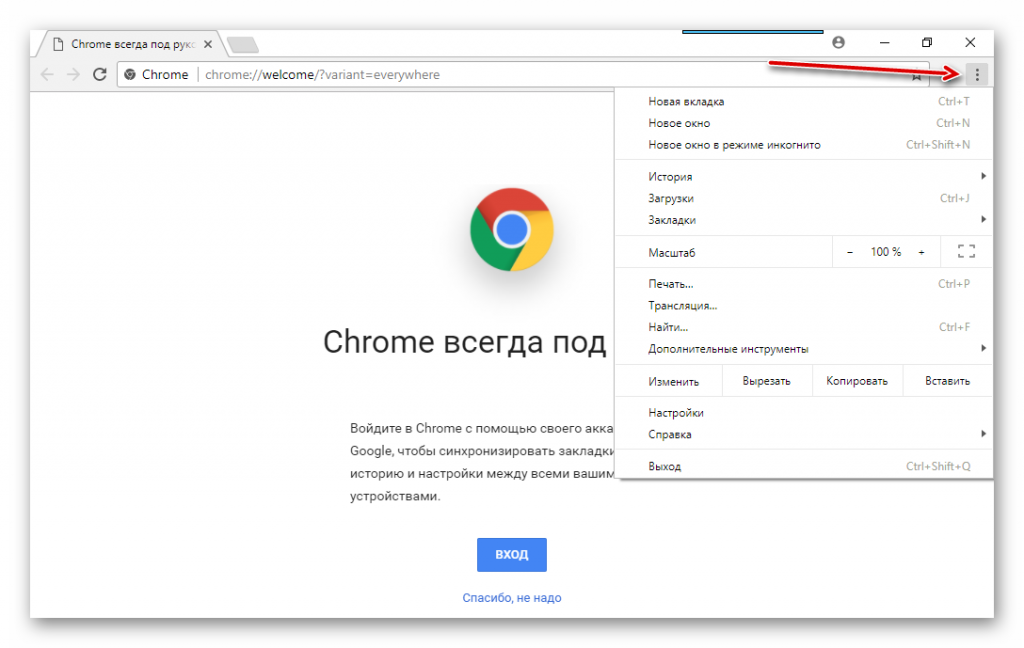
Постоянные обновления и пополнение функций происходит по нескольким специализированным каналам. От предпочтений пользователя и технических возможностей его компьютера зависит скорость работы браузера. Не стоит забывать, что более объемные и масштабные инновации по сути являются похитителями памяти.
Читайте еще: Причины скорости интернета, о которых мы забываем
Далеко не все они хорошо совмещаются с операционной системой и не содержат баги в работе. Поэтому никогда не стоит игнорировать возможность отката до предыдущих версий, что избавит от многих проблем в работе и ускорит возможности Chrome.


